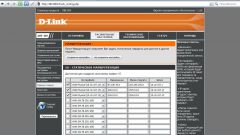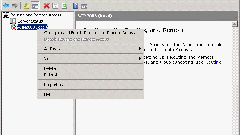Вам понадобится
- Сетевой кабель.
Инструкция
1
После установки Wi-Fi маршрутизатора подключите к нему стационарный компьютер через порт LAN. Настройку точки доступа лучше выполнять через кабельное соединение, а не через канал Wi-Fi. Включите маршрутизатор и компьютер. Подождите, пока завершится загрузка обоих устройств.
2
Откройте web-браузер на компьютере и введите IP-адрес маршрутизатора. В случае с устройством D-Link DIR 300 необходимо ввести 192.168.0.1. Нажмите клавишу Enter и дождитесь запуска web-интерфейса оборудования.
3
Введите логин и пароль. При первом включении маршрутизатора заполните оба поля словом admin. Откройте меню WAN. Выберите тип протокола передачи данных и введите параметры, необходимые для подключения устройства к интернету. Лучше заранее подключите кабель провайдера к каналу WAN. Это позволит быстро оценить работоспособность соединения.
4
После настройки соединения с сервером перейдите в меню Wi-Fi. Создайте собственную беспроводную точку доступа. Выберите параметры, с которыми могут работать ваши мобильные компьютеры или сотовые телефоны. Заранее уточните поддерживаемые типы сети (802.11 b, g, n) и варианты шифрования данных (WEP, WPA, WPA2).
5
Перезагрузите устройство после завершения настроек. Подключите все компьютеры к портам LAN или беспроводной точке доступа. Откройте web-интерфейс маршрутизатора и перейдите в меню Routing. В первое поле предложенной таблицы введите IP-адрес сетевого адаптера компьютера или ноутбука.
6
Во второе поле введите IP-адрес конечного сервера, например нужного локального ресурса. Третье поле заполните маской подсети. В четвертом поле укажите шлюз, через который создается данный маршрут. Это может быть IP-адрес вашего маршрутизатора или другого локального компьютера. Сохраните настройки. Перезагрузите маршрутизатор.
Видео по теме